一、快速标注全部尺寸
1、文件——从零件/装配体制作工程图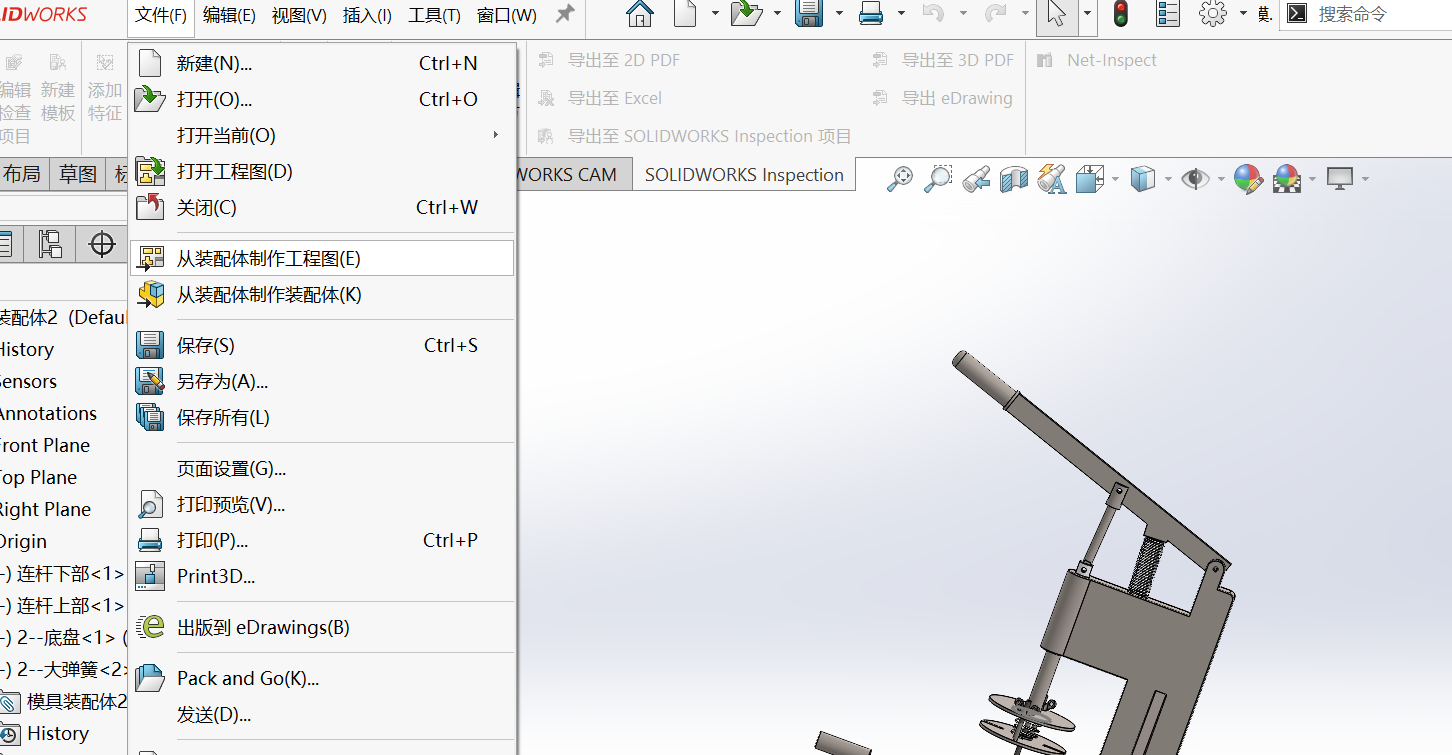
2、到工程图界面后,如图:注解——模型项目——来源(整个模型)然后点对勾,整个尺寸就出来了,然后在修修改改检查完善一下就好了!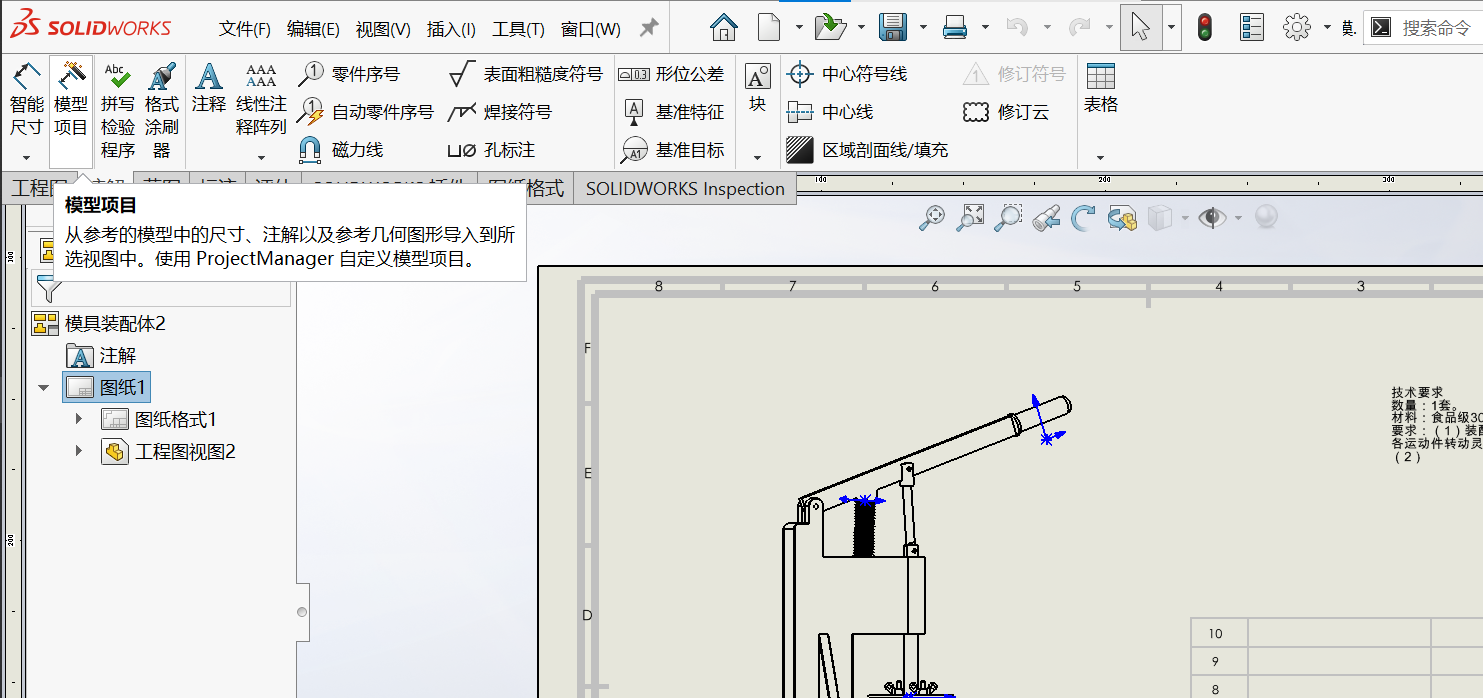
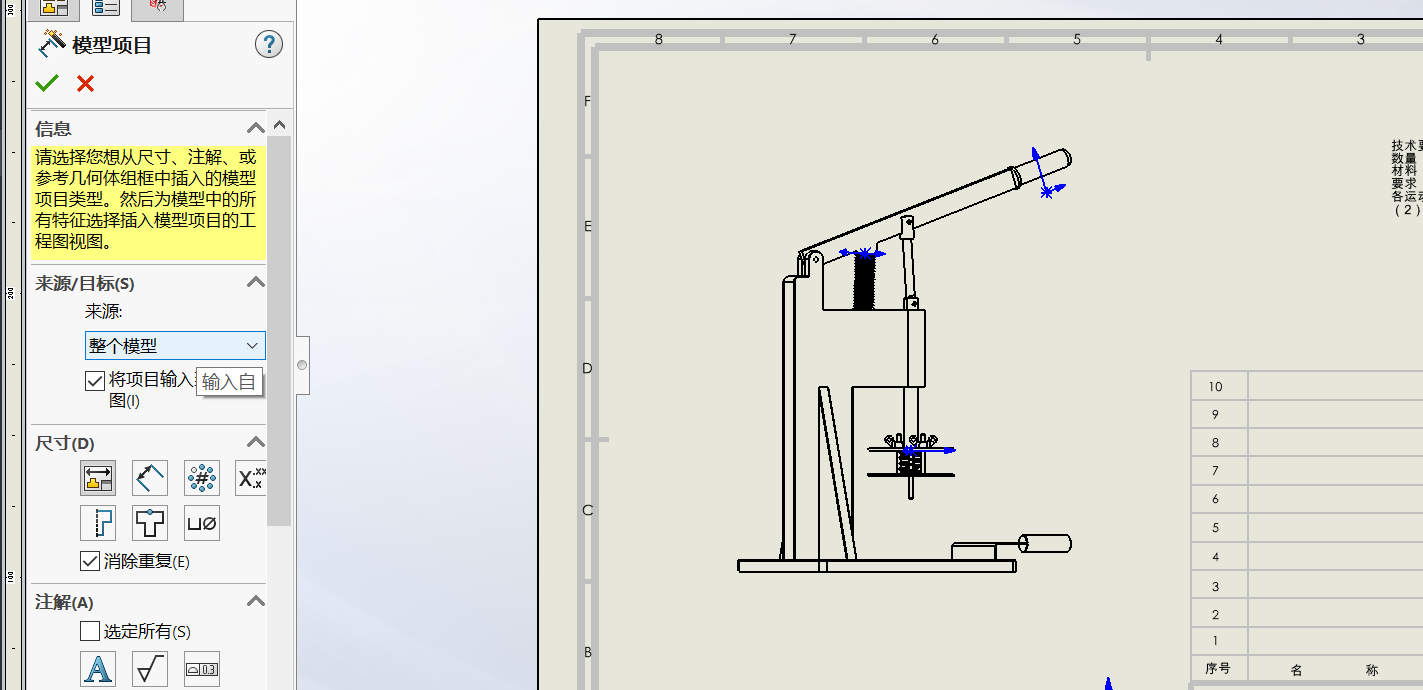
3、效果:我的是装配体图,看起来一大坨,乱七八糟滴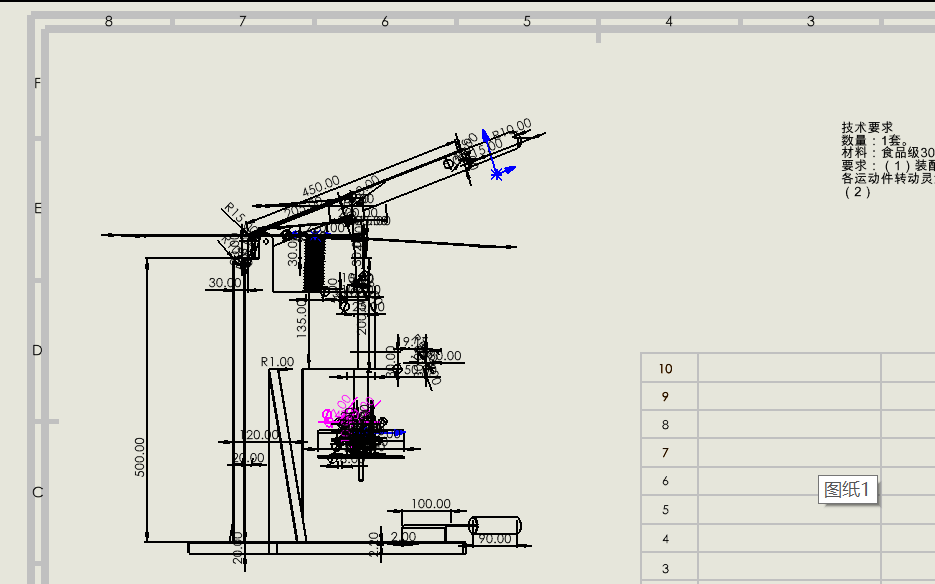
4、把尺寸标注的看起来美观一点,步骤:
F5键(或者Fn+F5键)——如下图,选择跳出来的最下面的 过滤尺寸/孔标注——然后把整个图框起来,右键——对齐——自动排列,然后就排列了一下,吼吼吼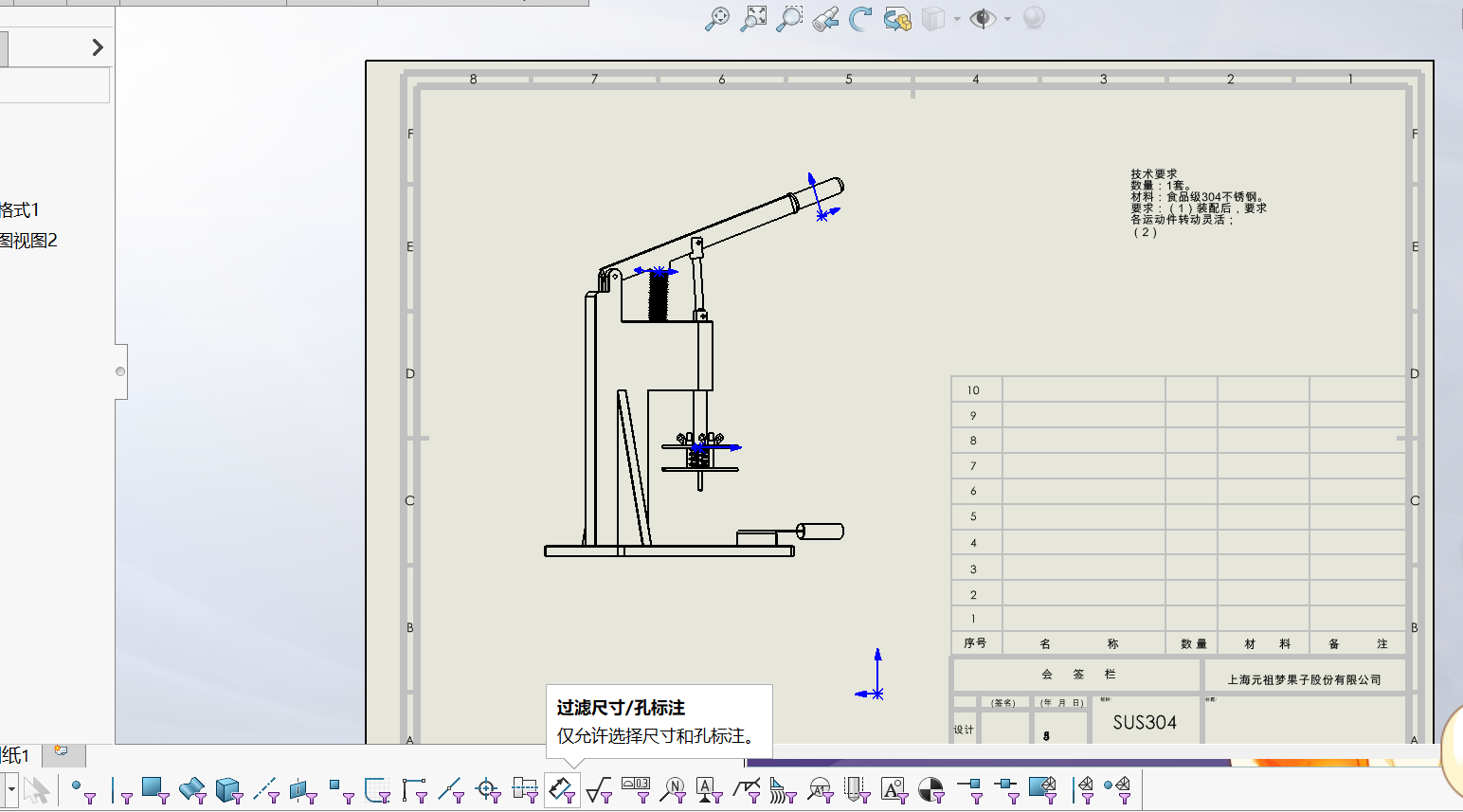

二、图幅及线条设置
1、右下角,显示图纸比例或自定义,鼠标左键点一下,出现如下图所示,点图纸属性;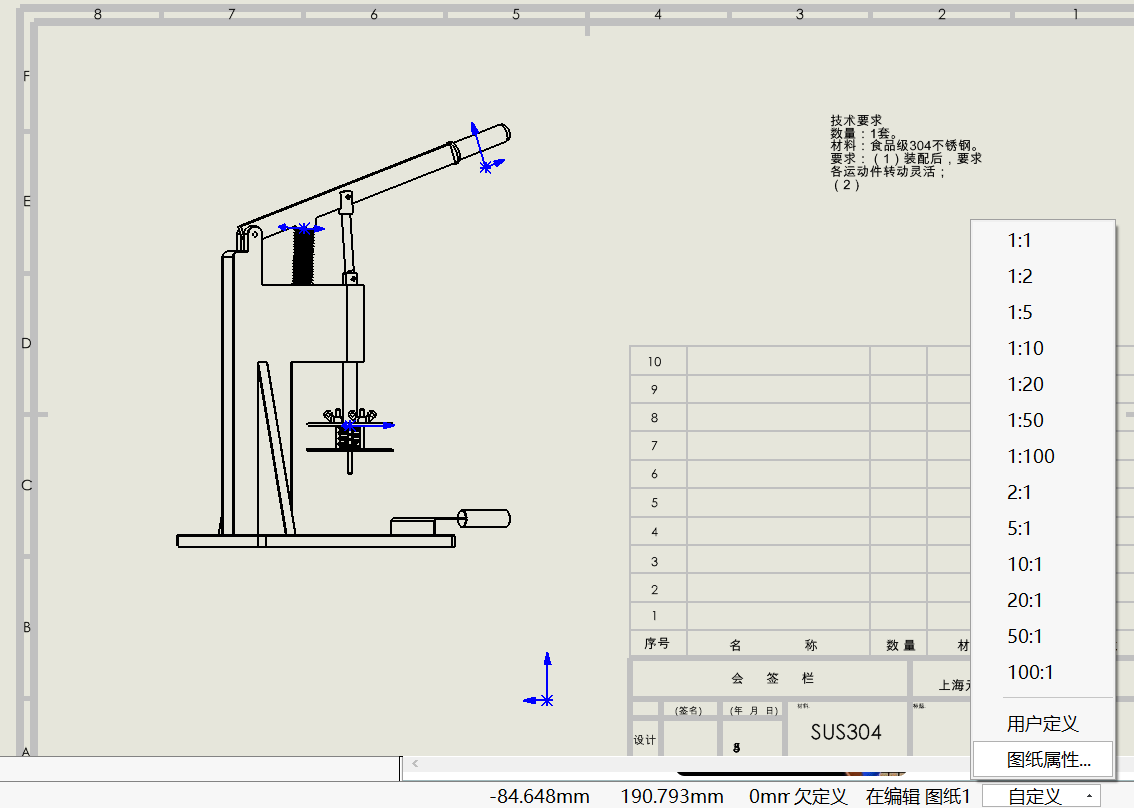
出现如下界面:
可以改图纸名称,视角,国内一般使用第一视角,sw一般是第三视角要改一下;也可改图纸大小。
2、改线条设置:上面的齿轮,设置: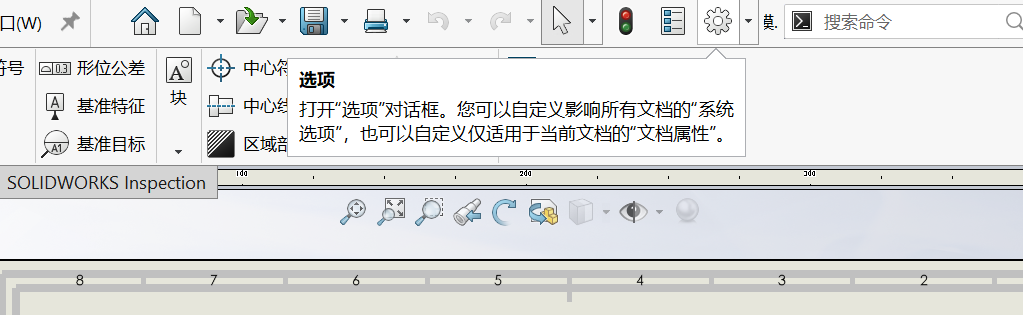
鼠标左键点一下,文档属性——线性——边线类型中的都可以修改。
当然,sowlidworks的自由度不高,许多细节还需要在AutoCAD中完成!!!
另存为DWG格式,就可以在CAD中修改啦。
三、一些设置
1、设置(上面的齿轮)——系统选项——草图——勾选第一个(在创建草图。。。。。。)
2、加速启动的设置:上面的工具——下拉单中的插件——把所有勾都点掉,确定即可
3、鼠标手势
召唤方法:鼠标右键长按,然后移动到自己想要的功能上,向上拖是尺寸标注,向下是注释,向左,向右(零件序号)探索吧。按住Alt在拖动可以定点旋转零件,直接左键按住可以移动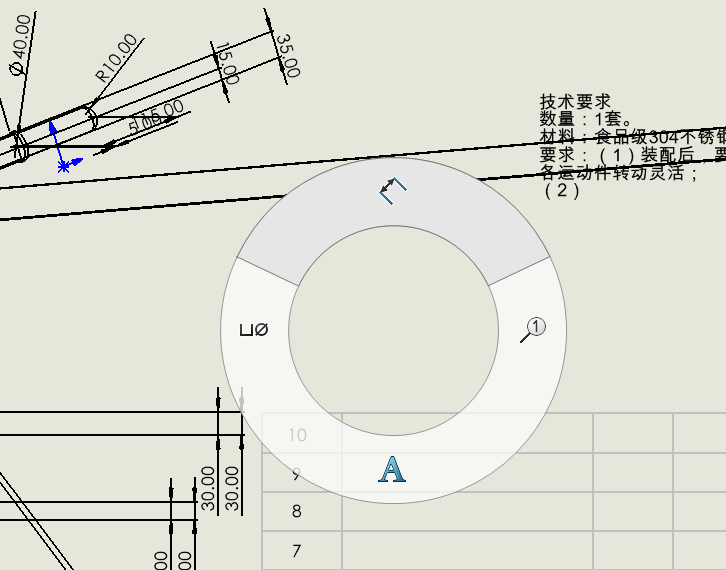
四、装配体导出工程图时,方向不正,解决方法:
1、在装配体界面,选中你想要设置为正面或前面的面,如下图:
然后,右键点击正视于(一个面一个向上的箭头,截图截不到),然后就正了,如图: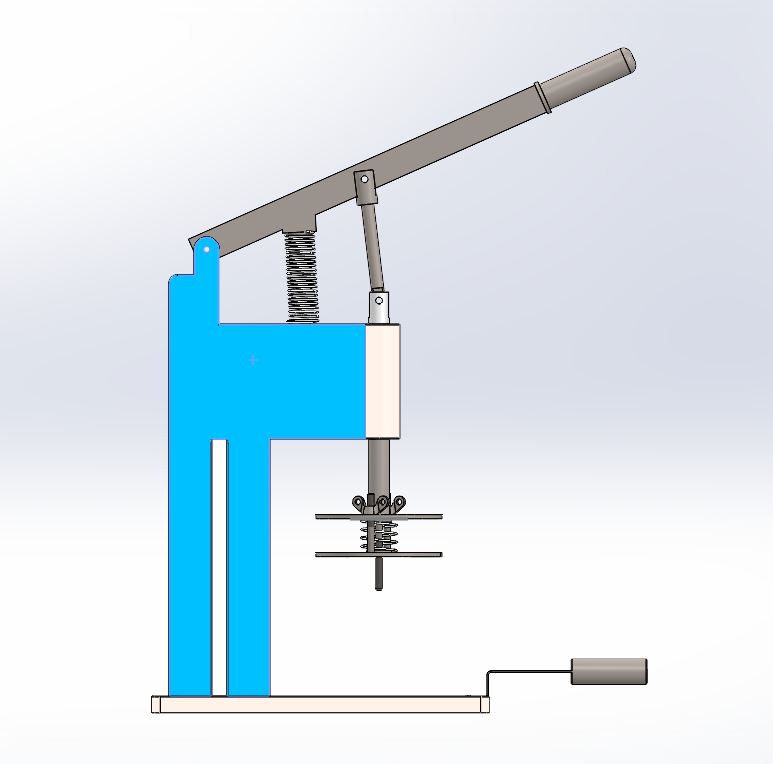
关键步骤来了,如下图,视图定向图标,下拉选项中的新视图(望远镜加太阳)图标,命名,然后,就会有一个新视图可以用啦。
我命名的是1前,如下图,Perfect!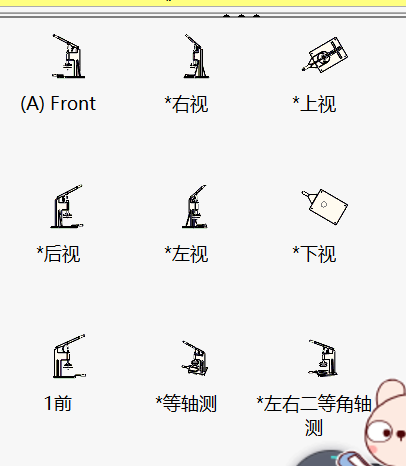
记点别滴:
1、C级螺母用于表面比较粗糙、对精度要求不高的机器、设备或结构上;A级和B级螺母用于表面比较光洁、对精度要求较高的机器、设备或结构上。
2、粗糙度符号
3、 工程图中哪些部位不剖:
1)、“不剖”的实心零件:实心轴、销、螺栓、螺钉、螺柱、键、阀芯、杆、球、肋板(加强筋)、轮辐等,但作横向剖切或局部剖切时不受此限制;
2)、“不剖”的其它零件:除螺栓、螺钉外的紧固件,如螺母、垫圈等一般不作纵向剖切或横向剖切,但作局部剖切时不受此限制;
3)、齿轮的轮齿、花键无论剖没剖着,都按不剖画,但作横向剖切或切局部剖切时不受此限制。
4)、机械零件剖视图这样画对不对,外螺纹需要打剖则线吗? - … 一般螺钉和螺母的标准件是不剖的.如果是自行设计的零件,螺纹处需打剖面线。
5)、机械制图中什么时候需要画剖视图,用半剖 全剖 还是局部剖? - … 内部复杂的.如果图形对称用半剖,不对称用全剖,小的零件或局部(如孔)用局部剖更简单.
免责声明:本文系网络转载或改编,未找到原创作者,版权归原作者所有。如涉及版权,请联系删